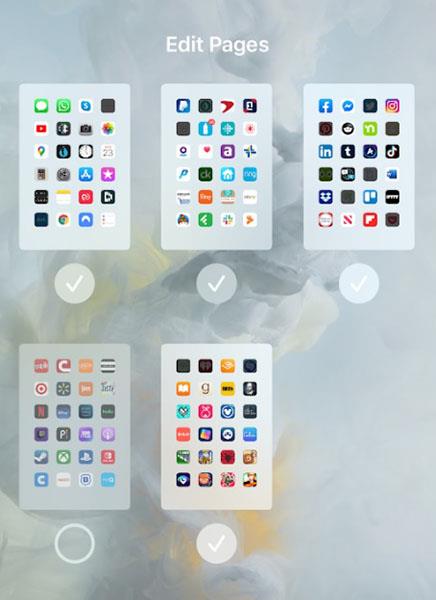Το νέο iOS 14 ενημερώνει πολλές λειτουργίες για να σας βοηθήσει να προσαρμόσετε τη διάταξη στην οθόνη. Δεν ενοχλείστε πλέον με μια σειρά εφαρμογών που εμφανίζονται μπροστά στα μάτια σας όπως οι προηγούμενες εκδόσεις iOS. Επίσης, και το πιο σημαντικό, αν δεν θέλετε μια εφαρμογή να εμφανίζεται έξω από την αρχική οθόνη, μπορείτε να την αποκρύψετε ή να την αποκρύψετε εντελώς.
Έχουμε πάντα μια σελίδα ή έναν φάκελο που περιέχει εφαρμογές που χρησιμοποιούνται σπάνια στο iPhone μας, αλλά δεν θέλουμε να τις διαγράψουμε εντελώς από τη συσκευή. Ευτυχώς, το iOS 14 μπορεί να σας βοηθήσει να σταματήσετε να βλέπετε αυτές τις εφαρμογές.
Για να αποκτήσετε πρόσβαση στην επιλογή απόκρυψης της σελίδας της εφαρμογής, κρατήστε πατημένο οπουδήποτε στην οθόνη σας για να εισέλθετε στη λειτουργία επεξεργασίας (τη λειτουργία όπου τα πάντα «κουνούνται»). Μόλις μπείτε σε αυτήν τη λειτουργία, πατήστε την οριζόντια γραμμή κουκκίδων κάτω από την οθόνη. Αυτή η γραμμή σάς ενημερώνει σε ποια σελίδα βρίσκεστε στην αρχική οθόνη.
Οριζόντια γραμμή σελιδοδεικτών κάτω από την οθόνη
Αυτό θα βοηθήσει τους χρήστες να αποκτήσουν πρόσβαση στη διάταξη της σελίδας της εφαρμογής στην αρχική οθόνη. Θα δείτε σελίδες που περιέχουν εφαρμογές με σημάδι επιλογής V παρακάτω. Για να αποκρύψετε μια σελίδα, καταργήστε την επιλογή της. Αυτό δεν θα καταργήσει τις εφαρμογές που περιέχονται σε αυτήν τη σελίδα. Μπορείτε ακόμα να έχετε πρόσβαση σε αυτές τις εφαρμογές στη Βιβλιοθήκη εφαρμογών.
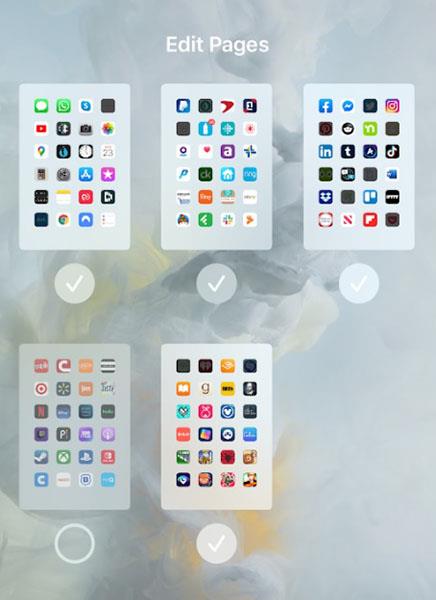
Εμφανίζεται η ενότητα επεξεργασίας διάταξης σελίδας
Όταν αποκρύψετε με επιτυχία τη σελίδα της εφαρμογής, μπορείτε να επεξεργαστείτε νέες εφαρμογές για αυτόματη λήψη στη Βιβλιοθήκη εφαρμογών και να μην εμφανίζονται πλέον στην αρχική οθόνη. Έτσι, οι νέες εφαρμογές δεν θα εμφανίζονται στην οθόνη, αλλά αποθηκεύονται απευθείας στη Βιβλιοθήκη εφαρμογών . Εάν θέλετε να αλλάξετε, μεταβείτε στις Ρυθμίσεις > Αρχική οθόνη . Εδώ θα υπάρχει μια επιλογή για να αλλάξετε τη θέση λήψης των εφαρμογών.

Μπορείτε να κάνετε αλλαγές στις Ρυθμίσεις